装机高手告诉你怎么打开隐藏文件
- 时间:2017年09月21日 09:57:10 来源:魔法猪系统重装大师官网 人气:8255
为了防止一些文件在不经意的时候遭到病毒的破坏,便将它隐藏起来,当我们需要用到的时候,却不知去哪里找了,小编分享自己关于怎么打开隐藏文件的操作,应该这样做。
有些比较重要的文件防止误删了,通常的做法就是把它隐藏起来,但是当我们需要用到的时候怎么去打开隐藏文件呢,这是一个比较陌生的操作吧,看看小编如何打开隐藏文件的吧。
怎么打开隐藏文件图文教程
现在有一个名为“chaplinlong在百度写经验”文件夹被隐藏
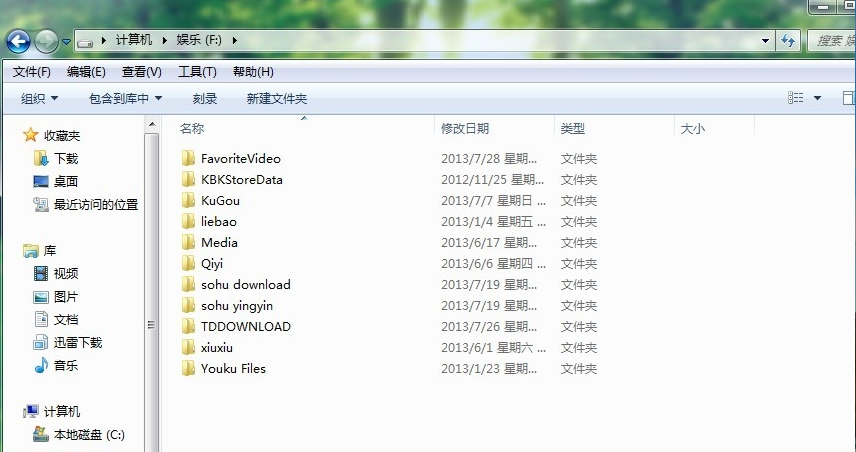
隐藏文件截图(1)
点击工具栏的“工具”,在菜单中选中“文件夹选项”
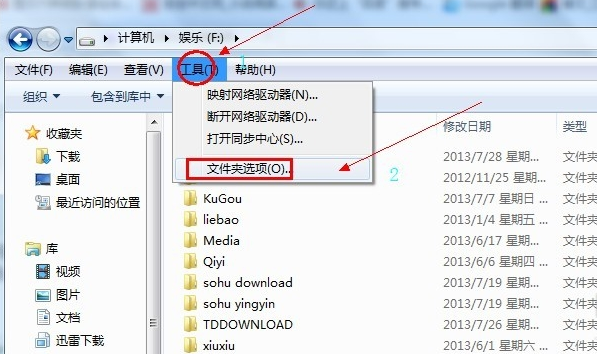
隐藏文件截图(2)
在“文件夹选项”界面中,点击“查看”。
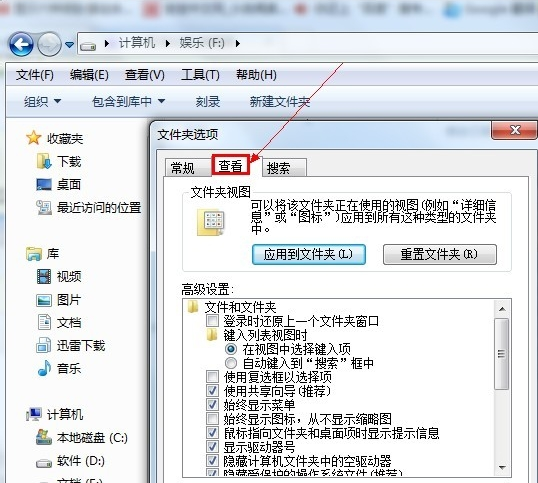
隐藏文件截图(3)
找到“隐藏文件和文件夹”,选择“显示隐藏的文件,文件夹和驱动器”,然后点击“确定”
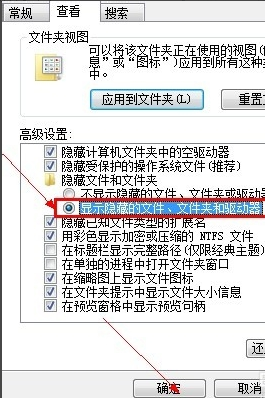
隐藏文件截图(4)
返回刚才隐藏文件所在的磁盘路径,发现隐藏的文件夹显示出来

隐藏文件截图(5)
好了,以上就是怎么打开隐藏文件的操作步骤了,希望可以帮助到你们。
显示隐藏文件,隐藏文件,显示文件,打开文件
上一篇:暴风win7激活工具介绍
下一篇:装机高手告诉你电脑文件夹怎么设置密码









